老电脑卡顿反应慢的处理方法(提升老电脑性能,让它重新焕发活力)
现如今,科技发展迅速,新一代的电脑层出不穷。然而,对于一些使用老旧电脑的人来说,经常会遇到电脑卡顿、反应慢等问题。这不仅影响了工作效率,还让人感到沮丧。本文将针对老电脑卡顿反应慢的问题,分享一些有效的处理方法,帮助您重新提升电脑性能,让老电脑焕发新的活力。
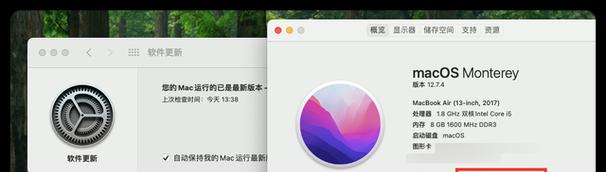
清理磁盘垃圾
清理磁盘垃圾是提升老电脑性能的第一步。在开始任何其他操作之前,您可以运行磁盘清理工具,删除不再需要的临时文件、缓存文件和回收站中的文件。这样可以释放磁盘空间,减少负担。
卸载不必要的程序
老电脑上可能存在许多您已经不再使用或不需要的程序。这些程序会占用系统资源,并导致电脑变得更加缓慢。打开控制面板,找到程序和功能,然后卸载那些不再需要的程序。这样能够释放系统资源,提高电脑的响应速度。
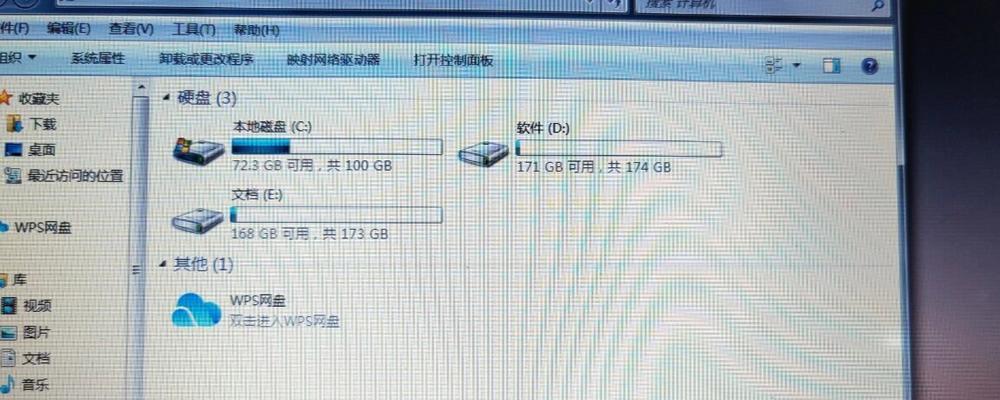
关闭自启动程序
自启动程序是指在电脑开机时自动启动的一些程序。这些程序往往会在后台运行,并占用大量的系统资源。通过打开任务管理器,选择“启动”选项卡,禁用那些不必要的自启动程序,可以减少系统负担,提高电脑的启动速度和响应速度。
升级硬件
老电脑的硬件配置往往较低,无法满足现代应用程序的要求。如果您想让电脑更加流畅地运行,可以考虑升级硬件,如增加内存、更换固态硬盘等。这样能够大幅提升电脑的性能。
清理注册表
注册表是Windows操作系统中存储配置信息的数据库,长时间使用后可能会累积许多无效、损坏的注册表项。这些无效注册表项会拖慢电脑的运行速度。通过使用注册表清理工具,可以删除这些无效注册表项,提高电脑的性能。

优化电脑启动项
电脑启动项是在电脑开机时自动启动的一些程序或服务。一些不必要的启动项可能会导致电脑开机缓慢。打开任务管理器,选择“启动”选项卡,禁用那些不必要的启动项,可以加快电脑的启动速度。
更新驱动程序
老电脑上的驱动程序可能已经过时,不适配新的应用程序或系统。通过更新驱动程序,可以修复一些性能问题,并提高电脑的兼容性和稳定性。您可以通过访问硬件制造商的官方网站来下载最新的驱动程序。
关闭特效和动画
Windows操作系统的特效和动画虽然能够增添一些视觉效果,但也占用了一定的系统资源。通过关闭这些特效和动画,可以减少系统负担,提高电脑的运行速度。打开“系统属性”,选择“高级系统设置”,在“性能”选项中选择“最佳性能”。
清理风扇和散热器
老电脑在长时间使用后,风扇和散热器上会积累很多灰尘,导致散热不良,使电脑变得过热。过热会导致电脑性能下降,甚至造成系统崩溃。定期清理风扇和散热器,可以保持电脑散热良好,提高性能。
优化磁盘碎片
长时间使用电脑会导致磁盘碎片的产生,这会降低文件读写速度。通过运行磁盘碎片整理工具,可以将分散在磁盘上的文件整理成连续的存储空间,提高读写速度,加快电脑的响应速度。
安装轻量级软件
老电脑配置较低,无法承载一些大型软件的运行。为了提高电脑性能,您可以选择安装一些轻量级软件,它们通常占用较少的系统资源,能够更流畅地运行在老电脑上。
定期进行系统更新
操作系统的更新补丁通常会修复一些性能问题和漏洞,并增强系统的稳定性。定期检查并安装系统更新,可以提高老电脑的性能和安全性。
限制后台运行程序
一些后台运行的程序会占用大量的系统资源,导致电脑变慢。通过打开任务管理器,结束那些不必要的后台运行程序,可以减轻系统负担,提高电脑的性能。
定期进行病毒扫描
病毒和恶意软件会大大降低电脑的性能,并且对您的个人信息造成威胁。定期运行可靠的杀毒软件,扫描并清除系统中的病毒和恶意软件,可以保护电脑安全,提高性能。
通过清理磁盘垃圾、卸载不必要的程序、关闭自启动程序、升级硬件、清理注册表等一系列操作,可以有效处理老电脑卡顿反应慢的问题。选择适合自己电脑情况的方法进行优化和调整,您将会看到老电脑焕发新的活力,更加流畅地运行。













